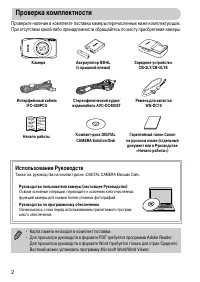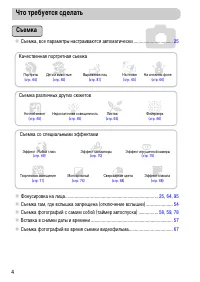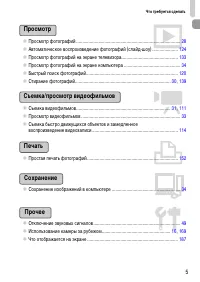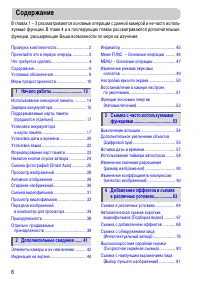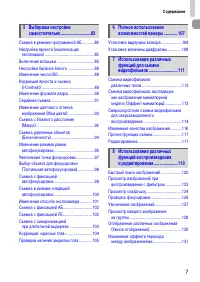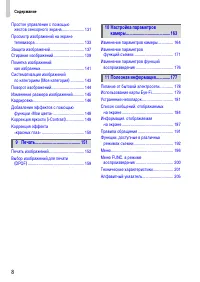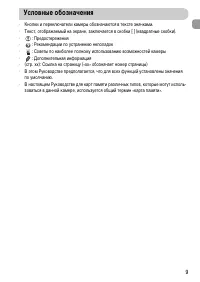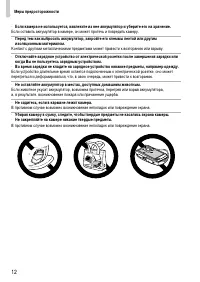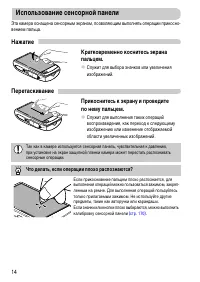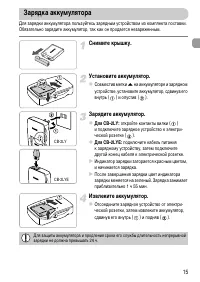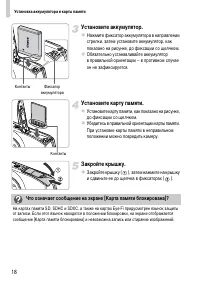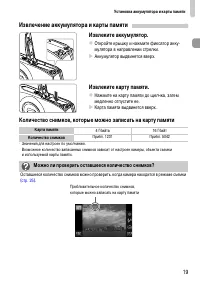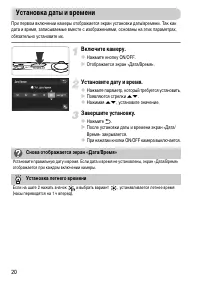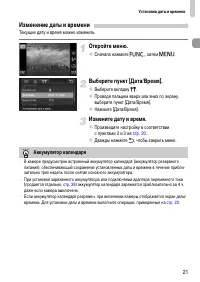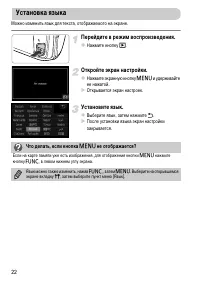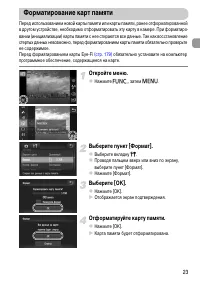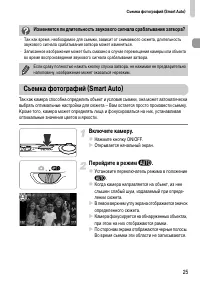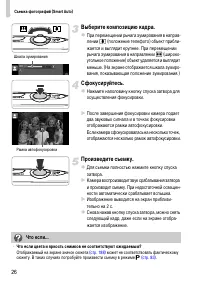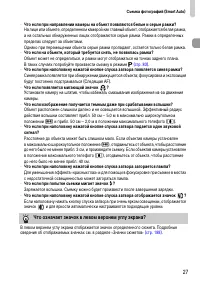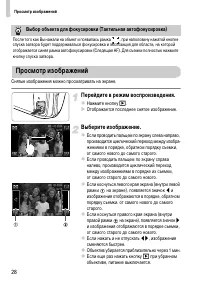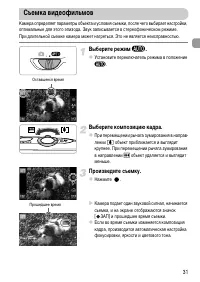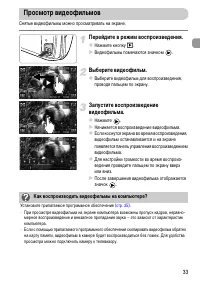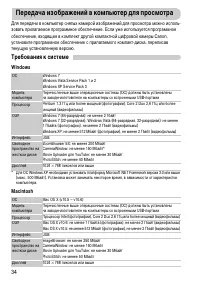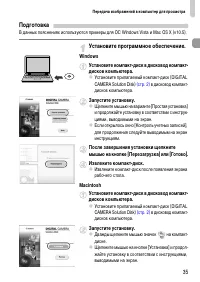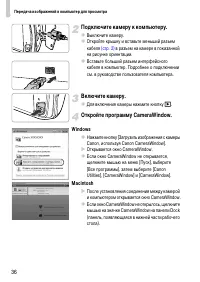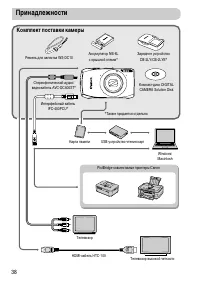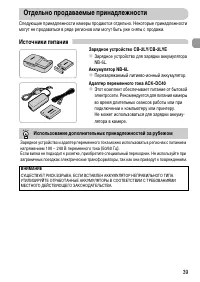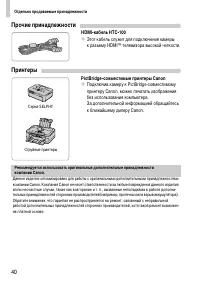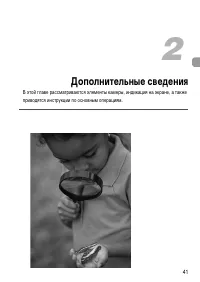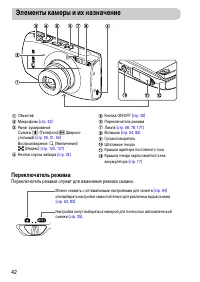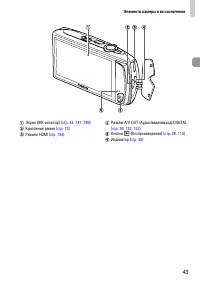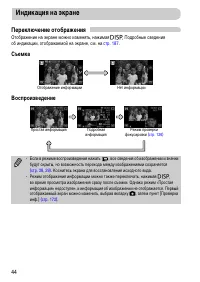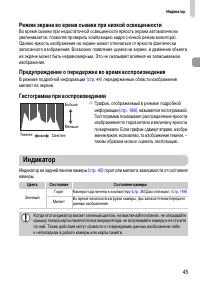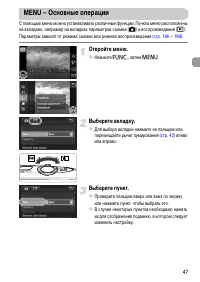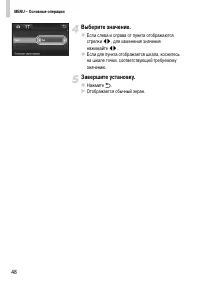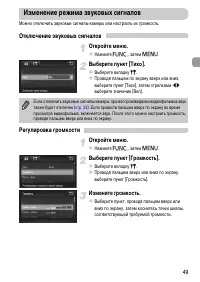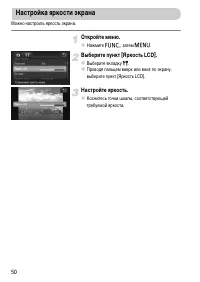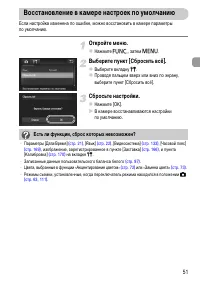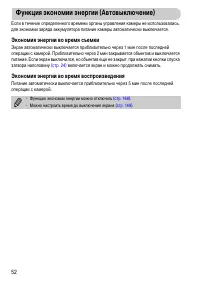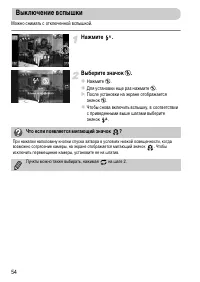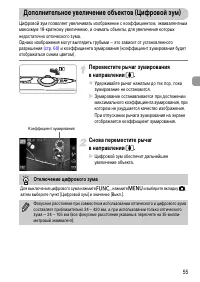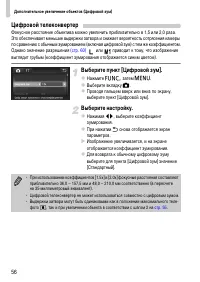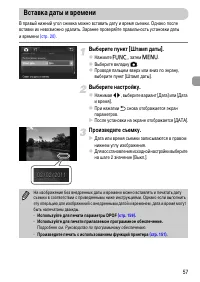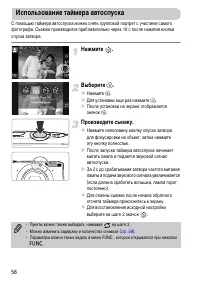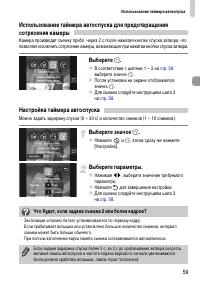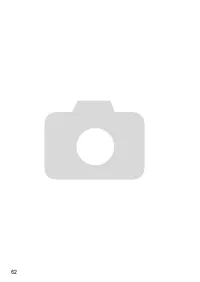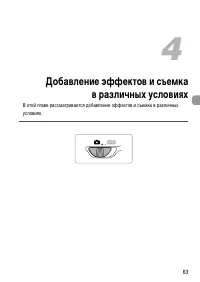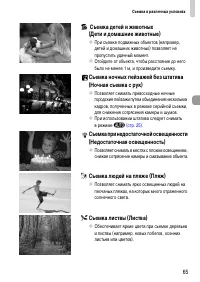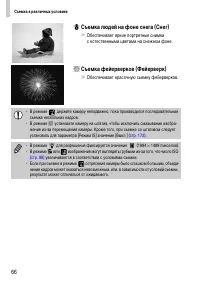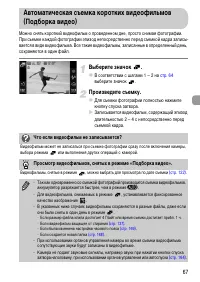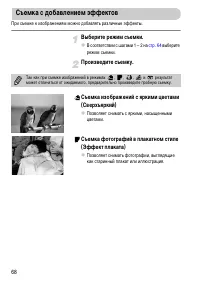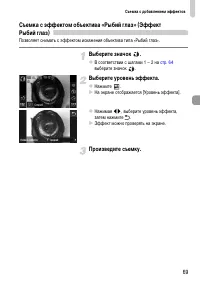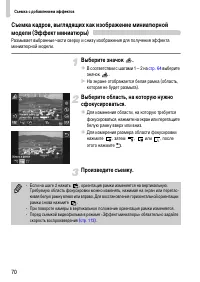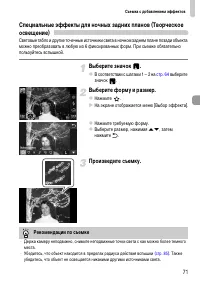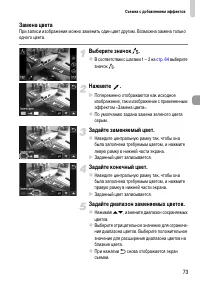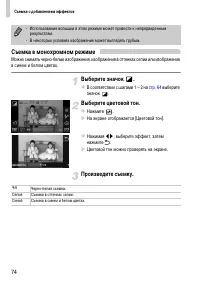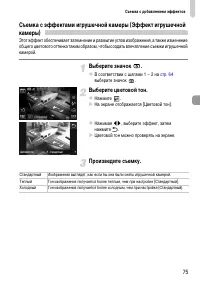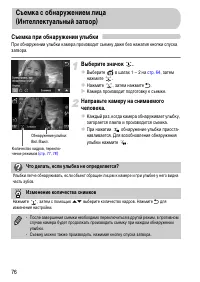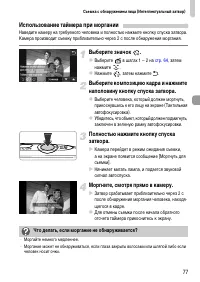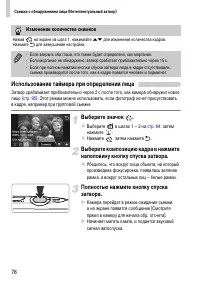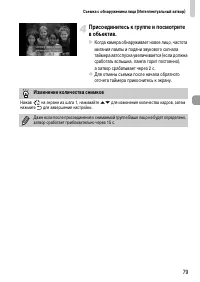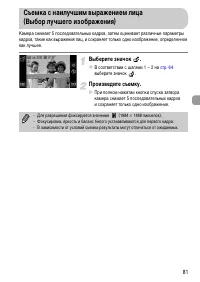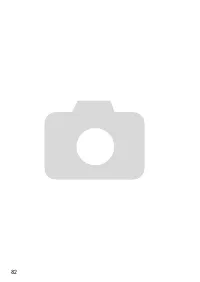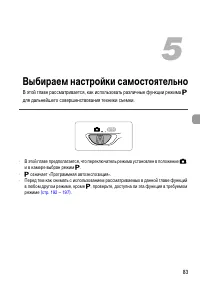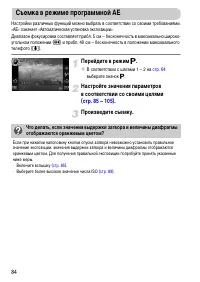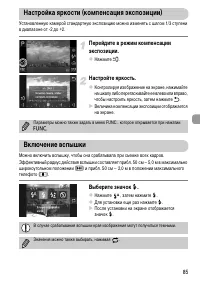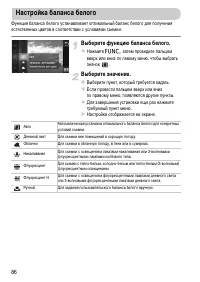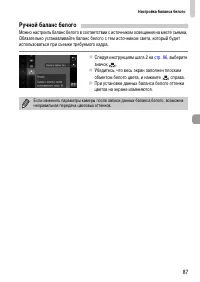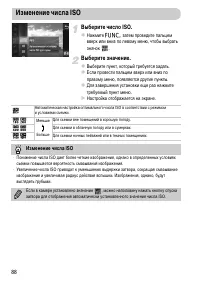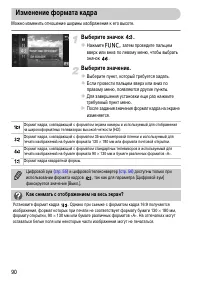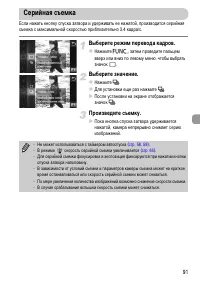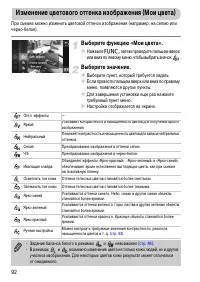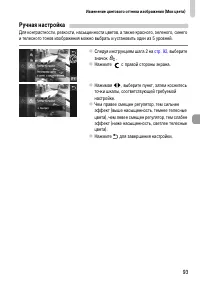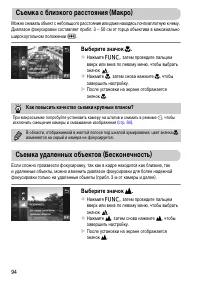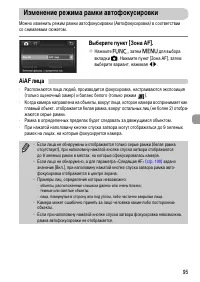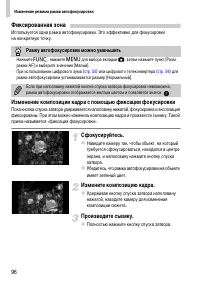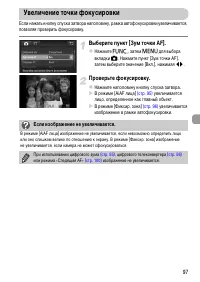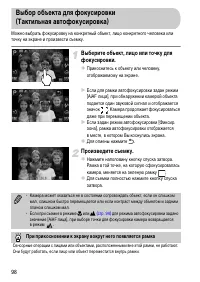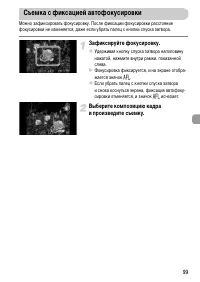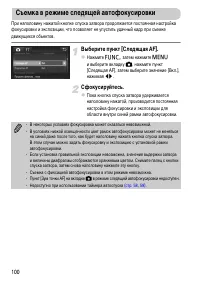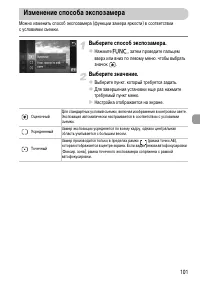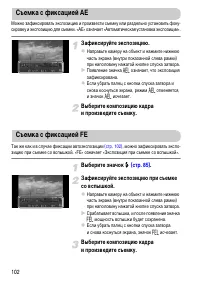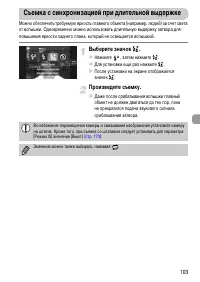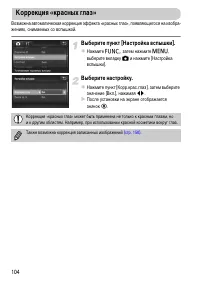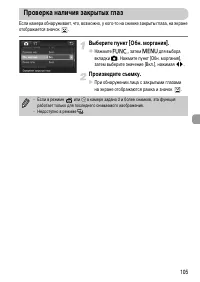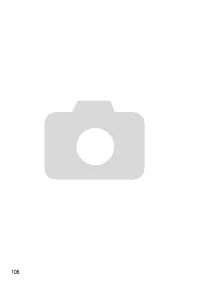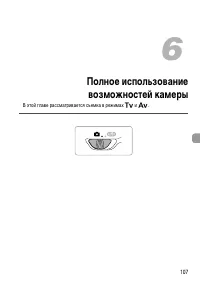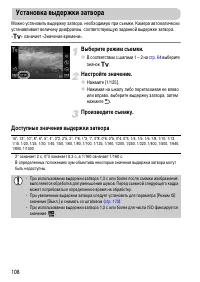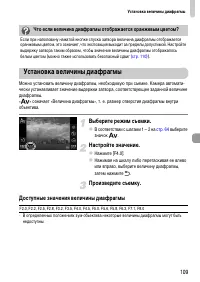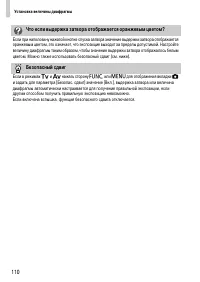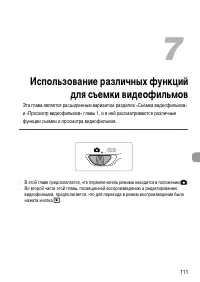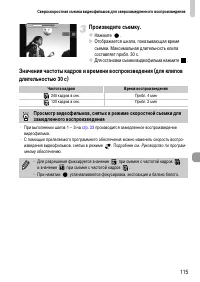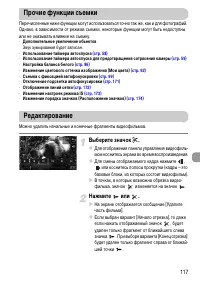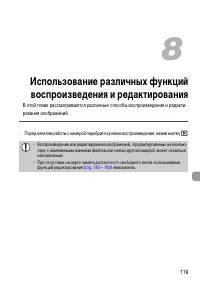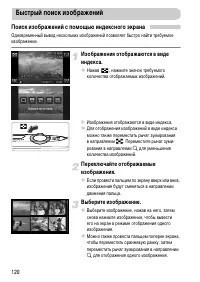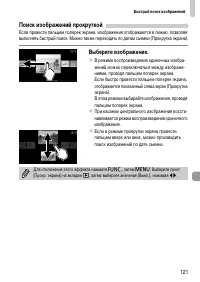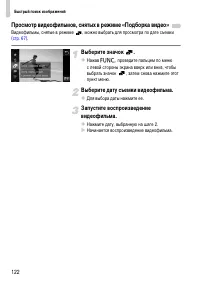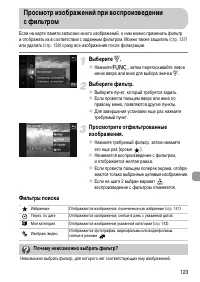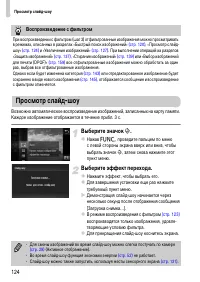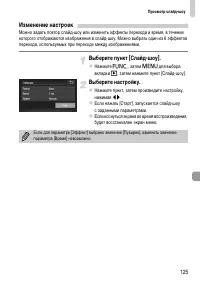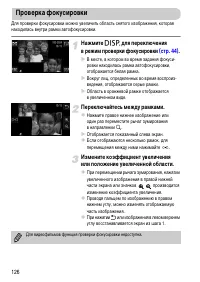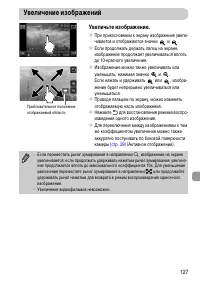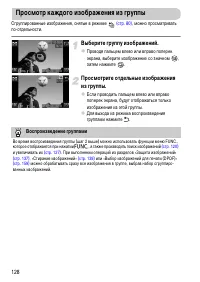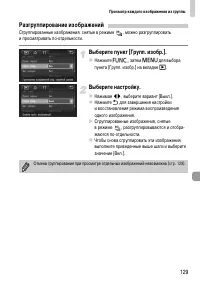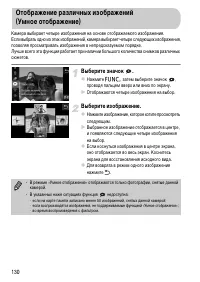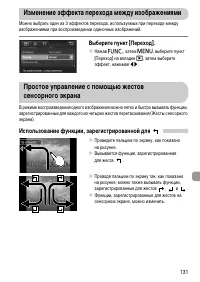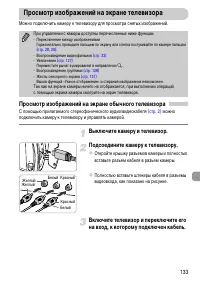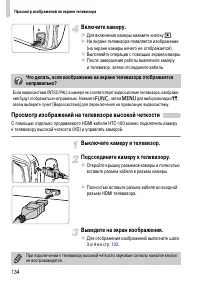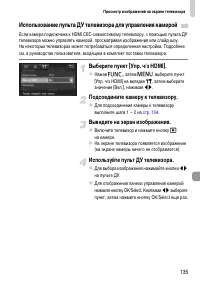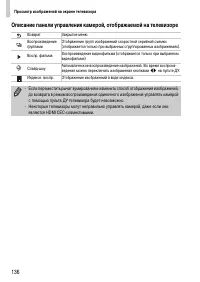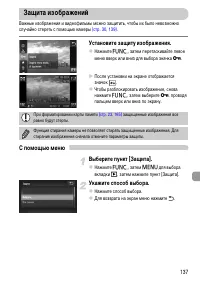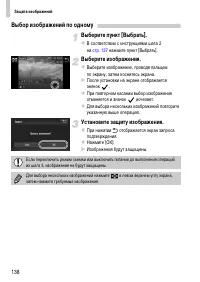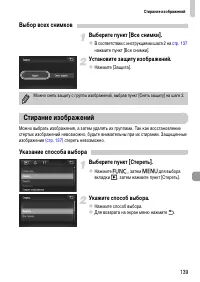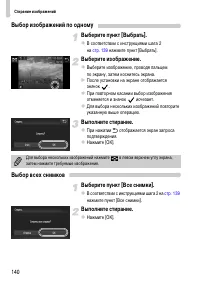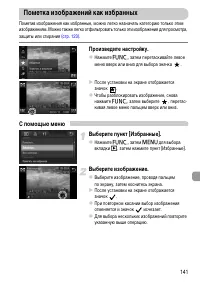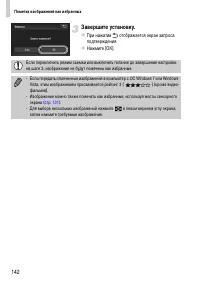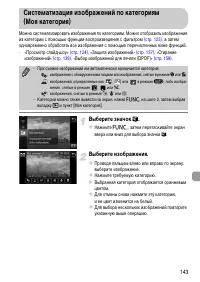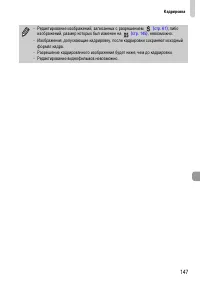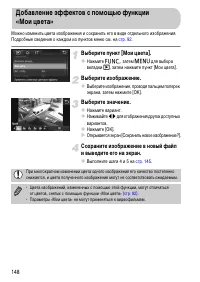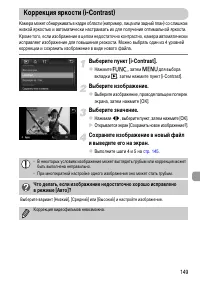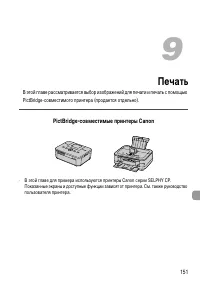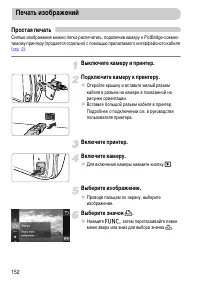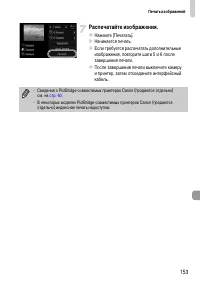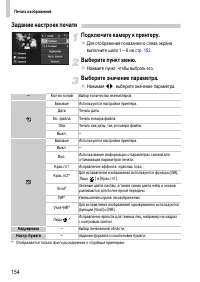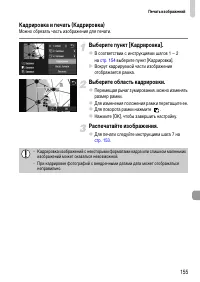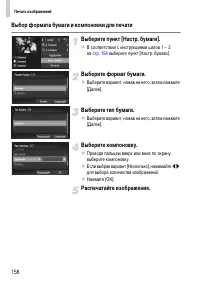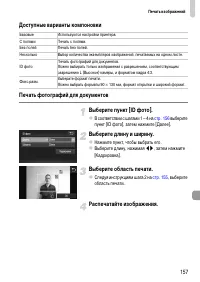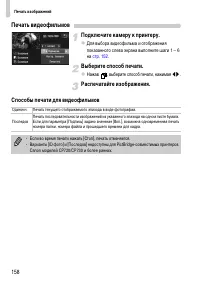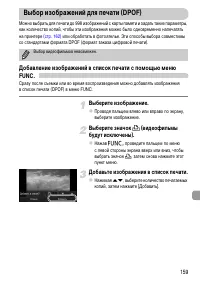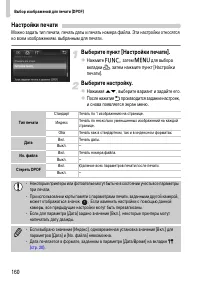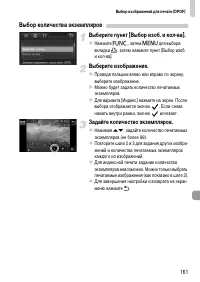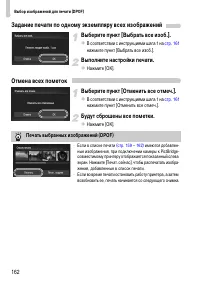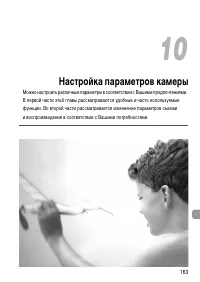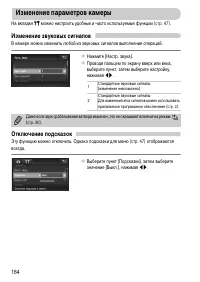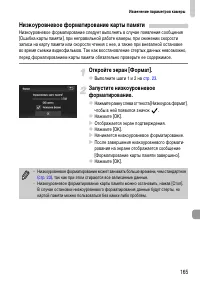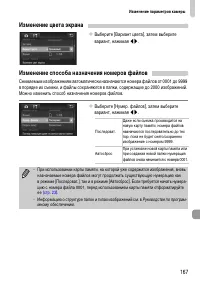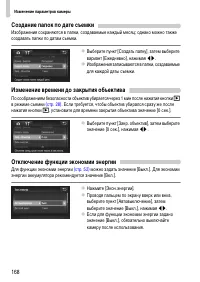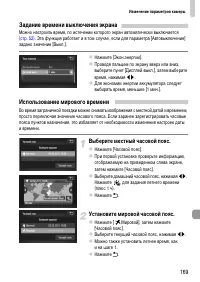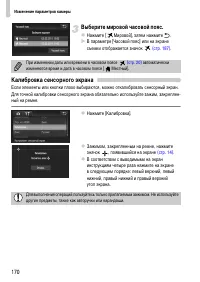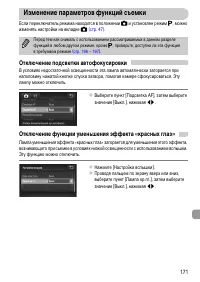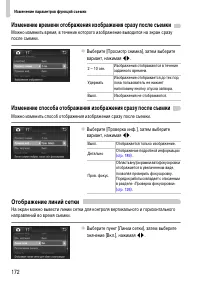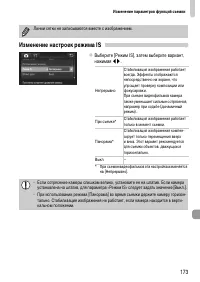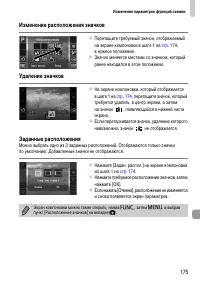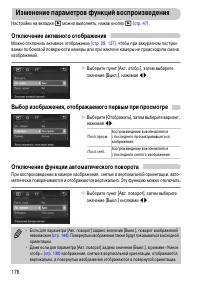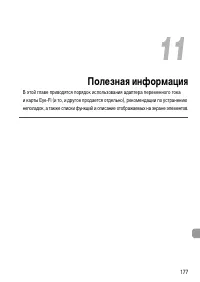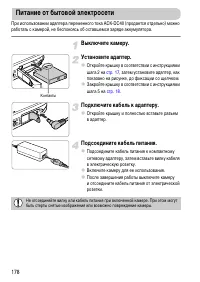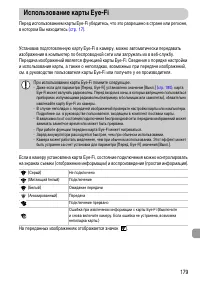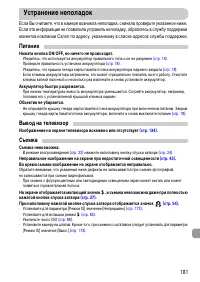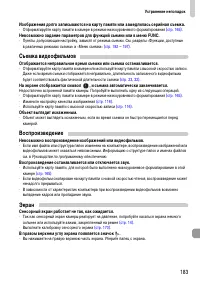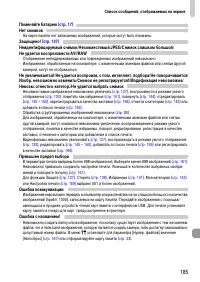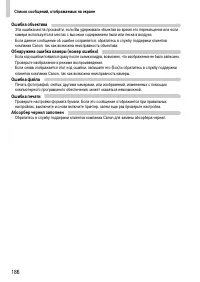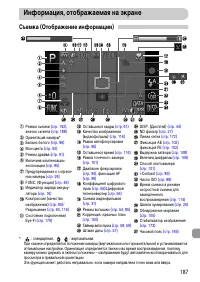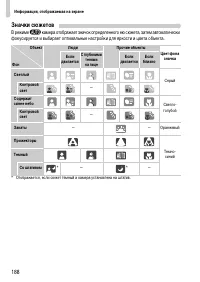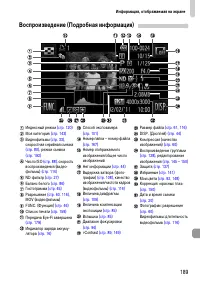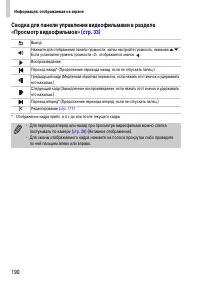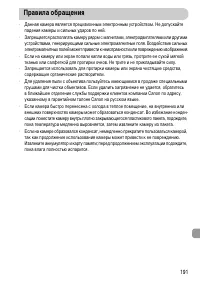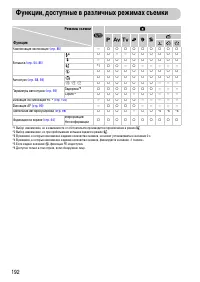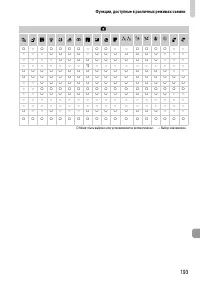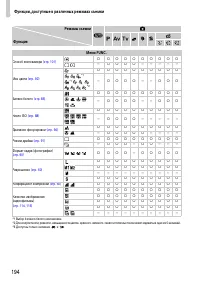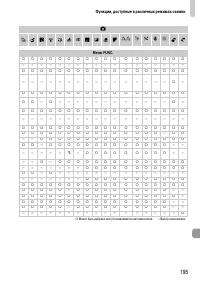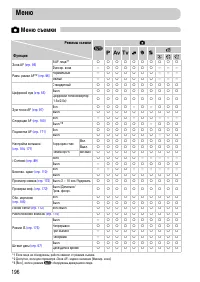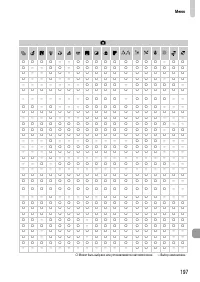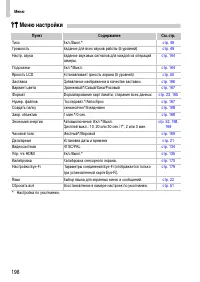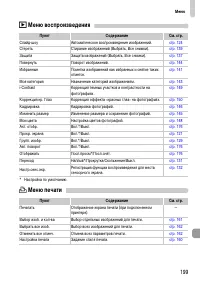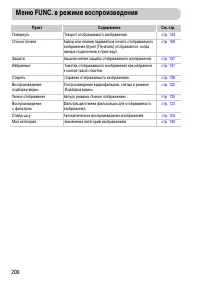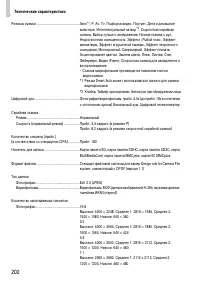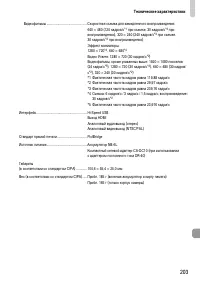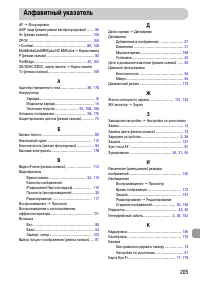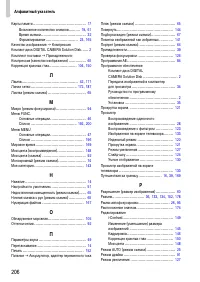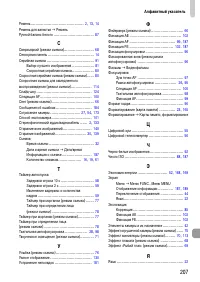Страница 2 - Использование Руководств; Проверка комплектности
2 Проверьте наличие в комплекте поставки камеры перечисленных ниже комплектующих.При отсутствии какой-либо принадлежности обращайтесь по месту приобретения камеры. Использование Руководств Также см. руководства на компакт-диске «DIGITAL CAMERA Manuals Disk». • Руководство пользователя камеры (настоя...
Страница 3 - Прочитайте это в первую очередь
3 Тестовые снимки и ограничение ответственности Для проверки правильности записи изображений сделайте несколько начальных тестовых снимков и просмотрите их. Обратите внимание на то, что компания Canon Inc., ее филиалы и дочерние компании, а также дистрибьюторы не несут никакой ответственности за люб...
Страница 4 - Что требуется сделать; Качественная портретная съемка; Съемка
4 Что требуется сделать 4 ” Съемка, все параметры настраиваются автоматически ................................ 25 O t Качественная портретная съемка Съемка различных других сюжетов Съемка со специальными эффектами I w P V Портреты (стр. 64) Выражения лиц (стр. 81) Дети и животные (стр. 65) На пляже ...
Страница 5 - Просмотр
Что требуется сделать 5 1 ” Просмотр фотографий ..................................................................................... 28 ” Автоматическое воспроизведение фотографий (слайд-шоу) ..................... 124 ” Просмотр фотографий на экране телевизора..........................................
Страница 6 - Содержание; Съемка с часто используемыми
6 В главах 1 – 3 рассматриваются основные операции с данной камерой и ее часто исполь-зуемые функции. В главе 4 и в последующих главах рассматриваются дополнительные функции, расширяющие Ваши возможности по мере их изучения. Проверка комплектности.............................. 2Прочитайте это в перв...
Страница 8 - 0 Настройка параметров
Содержание 8 Простое управление с помощью жестов сенсорного экрана..................... 131 Просмотр изображений на экране телевизора .............................................. 133 Защита изображений ................................ 137Стирание изображений............................. 139Пометка...
Страница 9 - Условные обозначения
9 • Кнопки и переключатели камеры обозначаются в тексте значками. • Текст, отображаемый на экране, заключается в скобки [ ] (квадратные скобки). • : Предостережения • : Рекомендации по устранению неполадок • : Советы по наиболее полному использованию возможностей камеры • : Дополнительная информация...
Страница 10 - Предостережение; Меры предосторожности
10 • Перед использованием камеры обязательно прочтите приведенные ниже правила техники безопасности. Строго следите за соблюдением правил надлежащего обращения с камерой. • Рассматриваемые на последующих страницах меры предосторожности позволят исключить нанесение травм Вам и другим людям, а также п...
Страница 11 - Предупреждение
Меры предосторожности 11 • Выключайте камеру в местах, в которых ее использование запрещено. Излучаемые камерой электромагнитные волны могут мешать работе электронных инструментов или других устройств. Соблюдайте необходимую осторожность при использовании камеры в местах, в которых ограничено исполь...
Страница 13 - Начало работы; Закрепление ремня/как правильно держать камеру
13 Начало работы В этой главе рассматриваются подготовка к съемке, порядок съемки в режиме A и порядок просмотра и стирания снятых изображений. В последней части этой главы рассматриваются съемка и просмотр видеофильмов, а также передача изображений в компьютер. Закрепление ремня/как правильно держа...
Страница 14 - Использование сенсорной панели; Что делать, если операции плохо распознаются?
14 Эта камера оснащена сенсорным экраном, позволяющим выполнять операции прикосно-вением пальца. Нажатие Кратковременно коснитесь экрана пальцем. ” Служит для выбора значков или увеличения изображений. Перетаскивание Прикоснитесь к экрану и проведите по нему пальцем. ” Служит для выполнения таких оп...
Страница 15 - Установите аккумулятор.; Совместив метки; Зарядите аккумулятор.; откройте контакты вилки (; Извлеките аккумулятор.; Зарядка аккумулятора
15 Для зарядки аккумулятора пользуйтесь зарядным устройством из комплекта поставки. Обязательно зарядите аккумулятор, так как он продается незаряженным. Снимите крышку. Установите аккумулятор. ” Совместив метки o на аккумуляторе и зарядном устройстве, установите аккумулятор, сдвинув его внутрь ( ) и...
Страница 16 - Возможное количество снимков
З арядка аккумулятора 16 Возможное количество снимков • Указанное возможное количество снимков получено на основе стандарта измерения ассоциации CIPA. • В некоторых условиях съемки доступное количество кадров может быть меньше указанного выше. Индикатор заряда аккумулятора Для индикации заряда аккум...
Страница 17 - Поддерживаемые карты памяти (продаются отдельно)
17 Перечисленные ниже карты могут использоваться без ограничения их емкости. • Карты памяти SD* • Карты памяти SDHC* • Карты памяти SDXC * • Карты памяти MultiMediaCard • Карты памяти MMC plus • Карты памяти HC MMC plus • Карты Eye-Fi * Эта карта памяти соответствует стандартам SD. В зависимости от ...
Страница 18 - и сдвиньте ее до щелчка в фиксаторах (; Что означает сообщение на экране [Карта памяти блокирована]?
Установка аккумулятора и карты памяти 18 Установите аккумулятор. ” Нажмите фиксатор аккумулятора в направлении стрелки, затем установите аккумулятор, как показано на рисунке, до фиксации со щелчком. ” Обязательно устанавливайте аккумулятор в правильной ориентации – в противном случае он не зафиксиру...
Страница 19 - Извлечение аккумулятора и карты памяти; Аккумулятор выдвинется вверх.; Извлеките карту памяти.; Карта памяти выдвинется вверх.; Количество снимков, которые можно записать на карту памяти; Можно ли проверить оставшееся количество снимков?
Установка аккумулятора и карты памяти 19 Извлечение аккумулятора и карты памяти Извлеките аккумулятор. ” Откройте крышку и нажмите фиксатор акку-мулятора в направлении стрелки. w Аккумулятор выдвинется вверх. Извлеките карту памяти. ” Нажмите на карту памяти до щелчка, затем медленно отпустите ее. w...
Страница 20 - Установите дату и время.; Нажмите параметр, который требуется установить.; Установка даты и времени; Снова отображается экран «Дата/Время»
20 При первом включении камеры отображается экран установки даты/времени. Так как дата и время, записываемые вместе с изображениями, основаны на этих параметрах, обязательно установите их. Включите камеру. ” Нажмите кнопку ON/OFF. w Отображается экран «Дата/Время». Установите дату и время. ” Нажмите...
Страница 21 - Изменение даты и времени; Текущие дату и время можно изменить.; Измените дату и время.; Дважды нажмите; Аккумулятор календаря
Установка даты и времени 21 Изменение даты и времени Текущие дату и время можно изменить. Откройте меню. ” Сначала нажмите ø , затем n . Выберите пункт [Дата/Время]. ” Выберите вкладку 3 . ” Проводя пальцем вверх или вниз по экрану, выберите пункт [Дата/Время]. ” Нажмите [Дата/Время]. Измените дату ...
Страница 22 - Установка языка; Что делать, если кнопка
22 Можно изменить язык для текста, отображаемого на экране. Перейдите в режим воспроизведения. ” Нажмите кнопку 1 . Откройте экран настройки. ” Нажмите экранную кнопку n и удерживайте ее нажатой. w Открывается экран настроек. Установите язык. ” Выберите язык, затем нажмите Ú . w После установки язык...
Страница 23 - Отформатируйте карту памяти.; Форматирование карт памяти
23 Перед использованием новой карты памяти или карты памяти, ранее отформатированной в другом устройстве, необходимо отформатировать эту карту в камере. При форматиро-вании (инициализации) карты памяти с нее стираются все данные. Так как восстановление стертых данных невозможно, перед форматирование...
Страница 24 - Завершите форматирование.; Нажатие кнопки спуска затвора
Н ажатие кнопки спуска затвора 24 Завершите форматирование. w После завершения форматирования на экране отображается сообщение [Форматирование карты памяти завершено]. ” Нажмите [OK]. Для съемки резких изображений обязательно сначала нажимайте кнопку спуска затвора слегка (наполовину), чтобы сфокуси...
Страница 25 - Открывается начальный экран.; Перейдите в режим; Установите переключатель режима в положение
Съемка фотографий (Smart Auto) 25 Так как камера способна определить объект и условия съемки, она может автоматически выбрать оптимальные настройки для сюжета – Вам остается просто произвести съемку. Кроме того, камера может определять лица и фокусироваться на них, устанавливая оптимальные значения ...
Страница 26 - Выберите композицию кадра.
Съемка фотографий (Smart Auto) 26 Выберите композицию кадра. ” При перемещении рычага зумирования в направ-лении i (положение телефото) объект прибли- жается и выглядит крупнее. При перемещении рычага зумирования в направлении j (широко- угольное положение) объект удаляется и выглядит меньше. (На эк...
Страница 27 - Что означает значок в левом верхнем углу экрана?
Съемка фотографий (Smart Auto) 27 • Что если при направлении камеры на объект появляются белые и серые рамки? На лице или объекте, определенном камерой как главный объект, отображается белая рамка, а на остальных обнаруженных лицах отображаются серые рамки. Рамки в определенных пределах следуют за о...
Страница 28 - Перейдите в режим воспроизведения.; qr; Выбор объекта для фокусировки (Тактильная автофокусировка); Просмотр изображений
Просмотр изображений 28 Снятые изображения можно просматривать на экране. Перейдите в режим воспроизведения. ” Нажмите кнопку 1 . w Отображается последнее снятое изображение. Выберите изображение. ” Если проводить пальцем по экрану слева направо, производится циклический переход между изобра-жениями...
Страница 29 - Переключение в режим съемки; Активное отображение; Наклоните камеру для перехода между изображениями
А ктивное отображение 29 Если слегка постучать по камере, когда на экране отображается изображение (как показано ниже), производится переход к следующему изображению. Переключение в режим съемки Если в режиме воспроизведения наполовину нажать кнопку спуска затвора, камера переключается в режим съемк...
Страница 30 - Стирание изображений
30 Изображения можно выбирать и удалять по одному. Помните, что стертые изображения невозможно восстановить. Будьте внимательны при стирании изображений. Перейдите в режим воспроизведения. ” Нажмите кнопку 1 . w Отображается последнее снятое изображение. Выберите изображение для стирания. ” Проводя ...
Страница 31 - Выберите режим; объект приближается и выглядит; Съемка видеофильмов
31 Камера определяет параметры объекта и условия съемки, после чего выбирает настройки, оптимальные для этого эпизода. Звук записывается в стереофоническом режиме.При длительной съемке камера может нагреться. Это не является неисправностью. Выберите режим A . ” Установите переключатель режима в поло...
Страница 32 - записываются в видеофильме.; Зумирование во время съемки
Съемка видеофильмов 32 ” Не дотрагивайтесь до микрофонов во время съемки. ” Во время съемки не нажимайте на камере никакие элементы управления, кроме . Звуки операций записываются в видеофильме. Остановите съемку. ” Нажмите . w Камера подает два звуковых сигнала, и съемка видеофильма останавливается...
Страница 33 - Снятые видеофильмы можно просматривать на экране.; Нажмите кнопку; Просмотр видеофильмов; Как воспроизводить видеофильмы на компьютере?
33 Снятые видеофильмы можно просматривать на экране. Перейдите в режим воспроизведения. ” Нажмите кнопку 1 . w Видеофильмы помечаются значком . Выберите видеофильм. ” Выберите видеофильм для воспроизведения, проводя пальцем по экрану. Запустите воспроизведение видеофильма. ” Нажмите . w Начинается в...
Страница 34 - Требования к системе; Windows; Передача изображений в компьютер для просмотра
34 Для передачи в компьютер снятых камерой изображений для просмотра можно исполь-зовать прилагаемое программное обеспечение. Если уже используется программное обеспечение, входящее в комплект другой компактной цифровой камеры Canon, установите программное обеспечение с прилагаемого компакт-диска, п...
Страница 35 - Подготовка; Дважды щелкните мышью значок
Передача изображений в компьютер для просмотра 35 Подготовка В данных пояснениях используются примеры для ОС Windows Vista и Mac OS X (v10.5). Установите программное обеспечение. Windows Установите компакт-диск в дисковод компакт-дисков компьютера. ” Установите прилагаемый компакт-диск (DIGITAL CAME...
Страница 36 - Подключите камеру к компьютеру.; в разъем на камере в показанной; Откройте программу CameraWindow.; Открывается окно CameraWindow.; Macintosh
Передача изображений в компьютер для просмотра 36 Подключите камеру к компьютеру. ” Выключите камеру. ” Откройте крышку и вставьте меньший разъем кабеля (стр. 2) в разъем на камере в показанной на рисунке ориентации. ” Вставьте больший разъем интерфейсного кабеля в компьютер. Подробнее о подключении...
Страница 37 - Передача и просмотр изображений; Выключите камеру и отсоедините кабель.
Передача изображений в компьютер для просмотра 37 Передача и просмотр изображений ” Нажмите кнопку [Импорт изображений из камеры], затем [Импорт непереданных изображений]. w В компьютер будут переданы все ранее не переданные изображения. Переданные изобра-жения сортируются по дате и записываются в о...
Страница 38 - Принадлежности; Комплект поставки камеры
38 Принадлежности Комплект поставки камеры Ремень для запястья WS-DC10 Аккумулятор NB-6L с крышкой клемм* Зарядное устройство CB-2LY/CB-2LYE* Компакт-диск DIGITAL CAMERA Solution Disk *Также продается отдельно. USB-устройство чтения карт Windows/ Macintosh Карта памяти PictBridge-совместимые принтер...
Страница 39 - Источники питания; Перезаряжаемый литиево-ионный аккумулятор.; Адаптер переменного тока ACK-DC40; Отдельно продаваемые принадлежности; Использование дополнительных принадлежностей за рубежом
39 Следующие принадлежности камеры продаются отдельно. Некоторые принадлежности могут не продаваться в ряде регионов или могут быть уже сняты с продажи. Источники питания Зарядное устройство CB-2LY/CB-2LYE ” Зарядное устройство для зарядки аккумулятора NB-6L. Аккумулятор NB-6L ” Перезаряжаемый литие...
Страница 40 - Прочие принадлежности; PictBridge-совместимые принтеры Canon
О тдельно продаваемые принадлежности 40 Прочие принадлежности HDMI-кабель HTC-100 ” Этот кабель служит для подключения камеры к разъему HDMI™ телевизора высокой четкости. Принтеры PictBridge-совместимые принтеры Canon ” Подключив камеру к PictBridge-совместимому принтеру Canon, можно печатать изобра...
Страница 42 - Переключатель режима; Переключатель режима служит для изменения режима съемки.; Элементы камеры и их назначение
42 Переключатель режима Переключатель режима служит для изменения режима съемки. Элементы камеры и их назначение ОбъективМикрофоны (стр. 32) Рычаг зумированияСъемка: i (Телефото)/ j (Широко- угольный) (стр. 26 , 31 , 55) Воспроизведение: k (Увеличение)/ g (Индекс) (стр. 120 , 127) Кнопка спуска затв...
Страница 44 - Переключение отображения; Отображение на экране можно изменять, нажимая; Индикация на экране
44 Переключение отображения Отображение на экране можно изменять, нажимая l Подробные сведения об индикации, отображаемой на экране, см. на стр. 187 . Съемка Воспроизведение Индикация на экране Нет информации Отображение информации • Если в режиме воспроизведения нажать , все сведения об изображении...
Страница 45 - Режим экрана во время съемки при низкой освещенности; В режиме подробной информации; Гистограмма при воспроизведении; Индикатор на задней панели камеры; Индикатор
Индикатор 45 Режим экрана во время съемки при низкой освещенности Во время съемки при недостаточной освещенности яркость экрана автоматически увеличивается, позволяя проверить композицию кадра (ночной режим монитора). Однако яркость изображения на экране может отличаться от яркости фактически записа...
Страница 46 - Меню FUNC. – Основные операции
46 Часто используемые функции можно задавать с помощью меню FUNC.Состав меню и значения его пунктов зависят от режима съемки (стр. 192 – 195) или режима воспроизведения (стр. 200) . Откройте меню FUNC. ” Нажмите ø Выберите пункт меню. ” Проведите пальцем вверх или вниз по меню слева или нажмите пунк...
Страница 47 - MENU – Основные операции
47 С помощью меню можно устанавливать различные функции. Пункты меню расположены на вкладках, например на вкладках параметров съемки ( 4 ) и воспроизведения ( 1 ). Параметры зависят от режима съемки или режима воспроизведения (стр. 196 – 199) . Откройте меню. ” Нажмите ø , затем n . Выберите вкладку...
Страница 49 - Отключение звуковых сигналов; Регулировка громкости; Нажмите; Изменение режима звуковых сигналов
49 Можно отключить звуковые сигналы камеры или настроить их громкость. Отключение звуковых сигналов Откройте меню. ” Нажмите ø , затем n . Выберите пункт [Тихо]. ” Выберите вкладку 3 . ” Проводя пальцем по экрану вверх или вниз, выберите пункт [Тихо], затем стрелками qr выберите значение [Вкл]. Регу...
Страница 50 - Настройка яркости экрана
50 Можно настроить яркость экрана. Откройте меню. ” Нажмите ø , затем n . Выберите пункт [Яркость LCD]. ” Выберите вкладку 3 . ” Проводя пальцем вверх или вниз по экрану, выберите пункт [Яркость LCD]. Настройте яркость. ” Коснитесь точки шкалы, соответствующей требуемой яркости. Настройка яркости эк...
Страница 51 - Восстановление в камере настроек по умолчанию; Есть ли функции, сброс которых невозможен?
51 Если настройка изменена по ошибке, можно восстановить в камере параметры по умолчанию. Откройте меню. ” Нажмите ø , затем n . Выберите пункт [Сбросить всё]. ” Выберите вкладку 3 . ” Проводя пальцем вверх или вниз по экрану, выберите пункт [Сбросить всё]. Сбросьте настройки. ” Нажмите [OK]. w В ка...
Страница 52 - Экономия энергии во время съемки; включается экран и можно продолжать снимать.; Экономия энергии во время воспроизведения; Функция экономии энергии (Автовыключение)
52 Если в течение определенного времени органы управления камеры не использовались, для экономии заряда аккумулятора питание камеры автоматически выключается. Экономия энергии во время съемки Экран автоматически выключается приблизительно через 1 мин после последней операции с камерой. Приблизительн...
Страница 53 - В этой главе предполагается, что в камере установлен режим
53 Съемка с часто используемыми функциями В этой главе рассматриваются часто используемые функции, например таймер автоспуска, а также порядок выключения вспышки. • В этой главе предполагается, что в камере установлен режим A . При съемке в другом режиме проверьте, какие функции доступны в этом режи...
Страница 54 - Можно снимать с отключенной вспышкой.; Выберите значок; Выключение вспышки; Что если появляется мигающий значок
54 Можно снимать с отключенной вспышкой. Нажмите . Выберите значок ! . ” Нажмите ! . ” Для установки еще раз нажмите ! . w После установки на экране отображается значок ! . ” Чтобы снова включить вспышку, в соответствии с приведенными выше шагами выберите значок . Выключение вспышки Что если появляе...
Страница 55 - и коэффициента зумирования (коэффициент зумирования будет; Дополнительное увеличение объектов (Цифровой зум); Отключение цифрового зума
55 Цифровой зум позволяет увеличивать изображение с коэффициентом, эквивалентным максимум 18-кратному увеличению, и снимать объекты, для увеличения которых недостаточно оптического зума.Однако изображения могут выглядеть грубыми – это зависит от установленного разрешения (стр. 60) и коэффициента зум...
Страница 56 - Цифровой телеконвертер
Д ополнительное увеличение объектов (Цифровой зум) 56 Цифровой телеконвертер Фокусное расстояние объектива можно увеличить приблизительно в 1,5 или 2,0 раза. Это обеспечивает меньшие выдержки затвора и снижает вероятность сотрясения камеры по сравнению с обычным зумированием (включая цифровой зум) с...
Страница 57 - Вставка даты и времени
57 В правый нижний угол снимка можно вставить дату и время съемки. Однако после вставки их невозможно удалить. Заранее проверяйте правильность установки даты и времени (стр. 20) . Выберите пункт [Штамп даты]. ” Нажмите ø , затем n . ” Выберите вкладку 4 . ” Проводя пальцем вверх или вниз по экрану, ...
Страница 58 - Выберите; Использование таймера автоспуска
58 С помощью таймера автоспуска можно снять групповой портрет с участием самого фотографа. Съемка производится приблизительно через 10 с после нажатия кнопки спуска затвора. Нажмите . Выберите Ò . ” Нажмите Ò . ” Для установки еще раз нажмите Ò . w После установки на экране отображается значок Ò . П...
Страница 59 - Что будет, если задана съемка 2 или более кадров?
Использование таймера автоспуска 59 Использование таймера автоспуска для предотвращения сотрясения камеры Камера производит съемку прибл. через 2 с после нажатия кнопки спуска затвора, что позволяет исключить сотрясение камеры, возникающее при нажатии кнопки спуска затвора. Выберите Î . ” В соответс...
Страница 60 - Выберите значение разрешения.
60 Можно выбрать одно из 4 значений разрешения. Выберите значение разрешения. ” Нажмите ø , затем проведите пальцем вверх или вниз по левому меню, чтобы выбрать значок . Выберите значение. ” Выберите пункт, который требуется задать. ” Если провести пальцем вверх или вниз по правому меню, появляются ...
Страница 61 - Приблизительные значения формата бумаги (для формата кадра 4:3)
Изменение коэффициента компрессии (качество изображения) 61 Приблизительные значения для разрешения и коэффициента компрессии (для формата кадра 4:3) • Приведенные в таблице значения измерены в соответствии со стандартами компании Canon и могут изменяться в зависимости от объекта, карты памяти и нас...
Страница 64 - Съемка в различных условиях
64 При выборе соответствующего режима в камере устанавливаются необходимые параметры для требуемых условий съемки. Установите в камере режим 4 . ” Установите переключатель режима в положение 4 . Выберите режим съемки. ” Нажмите G . ” Если нажать qr или быстро провести пальцем влево или вправо по экр...
Страница 66 - Обеспечивает красочную съемку фейерверков.
Съемка в различных условиях 66 P Съемка людей на фоне снега (Снег) ” Обеспечивает яркие портретные снимки с естественными цветами на снежном фоне. t Съемка фейерверков (Фейерверк) ” Обеспечивает красочную съемку фейерверков. • В режиме держите камеру неподвижно, пока производится последовательная съ...
Страница 67 - В соответствии с шагами 1 – 2 на; Что если видеофильм не записывается?
67 Можно снять короткий видеофильм о проведенном дне, просто снимая фотографии.При съемке каждой фотографии эпизод непосредственно перед съемкой кадра записы-вается в виде видеофильма. Все такие видеофильмы, записанные в определенный день, сохраняются в один файл. Выберите значок . ” В соответствии ...
Страница 68 - При съемке к изображениям можно добавлять различные эффекты.; Выберите режим съемки.; Съемка с добавлением эффектов
68 При съемке к изображениям можно добавлять различные эффекты. Выберите режим съемки. ” В соответствии с шагами 1 – 2 на стр. 64 выберите режим съемки. Произведите съемку. Съемка изображений с яркими цветами (Сверхъяркий) ” Позволяет снимать с яркими, насыщенными цветами. Съемка фотографий в плакат...
Страница 69 - Выберите уровень эффекта.; Нажимая
Съемка с добавлением эффектов 69 Съемка с эффектом объектива «Рыбий глаз» (Эффект Рыбий глаз) Позволяет снимать с эффектом искажения объектива типа «Рыбий глаз». Выберите значок . ” В соответствии с шагами 1 – 2 на стр. 64 выберите значок . Выберите уровень эффекта. ” Нажмите . w На экране отображае...
Страница 71 - Выберите форму и размер.; Нажмите требуемую форму.; Рекомендации по съемке
Съемка с добавлением эффектов 71 Специальные эффекты для ночных задних планов (Творческое освещение) Световые табло и другие точечные источники света в ночном заднем плане позади объекта можно преобразовать в любую из 6 фиксированных форм. При съемке обязательно пользуйтесь вспышкой. Выберите значок...
Страница 72 - Съемка с изменением цветов; op
Съемка с добавлением эффектов 72 Съемка с изменением цветов При съемке можно изменить вид изображения. Однако, в зависимости от условий съемки, изображение может стать грубым или цвета могут отличаться от ожидаемых. Акцентиров. цветом Можно выбрать один сохраняемый цвет и заменить все остальные цвет...
Страница 73 - Замена цвета
Съемка с добавлением эффектов 73 Замена цвета При записи изображения можно заменить один цвет другим. Возможна замена только одного цвета. Выберите значок Y . ” В соответствии с шагами 1 – 2 на стр. 64 выберите значок Y . Нажмите . w Попеременно отображаются как исходное изображение, так и изображен...
Страница 74 - Съемка в монохромном режиме; Выберите цветовой тон.
Съемка с добавлением эффектов 74 Съемка в монохромном режиме Можно снимать черно-белые изображения, изображения в оттенках сепии или изображения в синем и белом цветах. Выберите значок . ” В соответствии с шагами 1 – 2 на стр. 64 выберите значок . Выберите цветовой тон. ” Нажмите . w На экране отобр...
Страница 76 - Изменение количества снимков
76 Съемка при обнаружении улыбки При обнаружении улыбки камера производит съемку даже без нажатия кнопки спуска затвора. Выберите значок . ” Выберите в шагах 1 – 2 на стр. 64 , затем нажмите . ” Нажмите , затем нажмите Ú . w Камера производит подготовку к съемке. Направьте камеру на снимаемого челов...
Страница 77 - Использование таймера при моргании; Что делать, если моргание не обнаруживается?
Съемка с обнаружением лица (Интеллектуальный затвор) 77 Использование таймера при моргании Наведите камеру на требуемого человека и полностью нажмите кнопку спуска затвора. Камера производит съемку приблизительно через 2 с после обнаружения моргания. Выберите значок . ” Выберите в шагах 1 – 2 на стр...
Страница 78 - Использование таймера при определении лица
Съемка с обнаружением лица (Интеллектуальный затвор) 78 Использование таймера при определении лица Затвор срабатывает приблизительно через 2 с после того, как камера обнаружит новое лицо (стр. 95) . Этот режим можно использовать, если фотограф хочет присутствовать в кадре, например при групповой съе...
Страница 80 - Изображения, отображаемые во время воспроизведения
80 Если нажать кнопку спуска затвора и удерживать ее нажатой, производится серийная съемка с максимальной скоростью приблизительно 8,2 кадра/с. Выберите значок . ” В соответствии с шагами 1 – 2 на стр. 64 выберите значок . Произведите съемку. w Пока кнопка спуска затвора удерживается нажатой, камера...
Страница 83 - Выбираем настройки самостоятельно; для дальнейшего совершенствования техники съемки.
83 Выбираем настройки самостоятельно В этой главе рассматривается, как использовать различные функции режима G для дальнейшего совершенствования техники съемки. • В этой главе предполагается, что переключатель режима установлен в положение 4 , и в камере выбран режим G . • G означает «Программная ав...
Страница 84 - ) и прибл. 40 см – бесконечность в положении максимального; Съемка в режиме программной AE; Что делать, если значения выдержки затвора и величины диафрагмы
84 Настройки различных функций можно выбрать в соответствии со своими требованиями.«AE» означает «Автоматическая установка экспозиции».Диапазон фокусировки составляет прибл. 5 см – бесконечность в максимально широко-угольном положении ( j ) и прибл. 40 см – бесконечность в положении максимального те...
Страница 85 - затем; Настройка яркости (компенсация экспозиции)
85 Установленную камерой стандартную экспозицию можно изменять с шагом 1/3 ступени в диапазоне от -2 до +2. Перейдите в режим компенсации экспозиции. ” Нажмите # . Настройте яркость. ” Контролируя изображение на экране, нажимайте на шкалу либо перетаскивайте ее влево или вправо, чтобы настроить ярко...
Страница 86 - Настройка баланса белого
86 Функция баланса белого устанавливает оптимальный баланс белого для получения естественных цветов в соответствии с условиями съемки. Вы берите функцию баланса белого. ” Нажмите ø , затем проведите пальцем вверх или вниз по левому меню, чтобы выбрать значок . Выберите значение. ” Выберите пункт, ко...
Страница 87 - Ручной баланс белого; Следуя инструкциям шага 2 на
Настройка баланса белого 87 Ручной баланс белого Можно настроить баланс белого в соответствии с источником освещения на месте съемки. Обязательно устанавливайте баланс белого с тем источником света, который будет использоваться при съемке требуемого кадра. ” Следуя инструкциям шага 2 на стр. 86 , вы...
Страница 88 - Изменение числа ISO
88 Выберите число ISO. ” Нажмите ø , затем проведите пальцем вверх или вниз по левому меню, чтобы выбрать значок . Выберите значение. ” Выберите пункт, который требуется задать. ” Если провести пальцем вверх или вниз по правому меню, появляются другие пункты. ” Для завершения установки еще раз нажми...
Страница 90 - Можно изменить отношение ширины изображения к его высоте.; Изменение формата кадра; Как снимать с отображением на весь экран?
90 Можно изменить отношение ширины изображения к его высоте. Выберите значок . ” Нажмите ø , затем проведите пальцем вверх или вниз по левому меню, чтобы выбрать значок . Выберите значение. ” Выберите пункт, который требуется задать. ” Если провести пальцем вверх или вниз по правому меню, появляются...
Страница 91 - Выберите режим перевода кадров.; Серийная съемка
91 Если нажать кнопку спуска затвора и удерживать ее нажатой, производится серийная съемка с максимальной скоростью приблизительно 3,4 кадра/с. Выберите режим перевода кадров. ” Нажмите ø , затем проведите пальцем вверх или вниз по левому меню, чтобы выбрать значок . Выберите значение. ” Нажмите W ....
Страница 92 - Выберите функцию «Мои цвета».; Изменение цветового оттенка изображения (Мои цвета)
92 При съемке можно изменить цветовой оттенок изображения (например, на сепию или черно-белое). Выберите функцию «Мои цвета». ” Нажмите ø , затем проведите пальцем вверх или вниз по левому меню, чтобы выбрать значок . Выберите значение. ” Выберите пункт, который требуется задать. ” Если провести пал...
Страница 93 - Ручная настройка
Изменение цветового оттенка изображения (Мои цвета) 93 Ручная настройка Для контрастности, резкости, насыщенности цветов, а также красного, зеленого, синего и телесного тонов изображения можно выбрать и установить один из 5 уровней. ” Следуя инструкциям шага 2 на стр. 92 , выберите значок . ” Нажмит...
Страница 94 - Как повысить качество съемки крупным планом?; Съемка удаленных объектов (Бесконечность)
94 Можно снимать объект с небольшого расстояния или даже находясь почти вплотную к нему. Диапазон фокусировки составляет прибл. 3 – 50 см от торца объектива в максимально широкоугольном положении ( j ). Выберите значок e . ” Нажмите ø , затем проведите пальцем вверх или вниз по левому меню, чтобы вы...
Страница 95 - AiAF лица; Изменение режима рамки автофокусировки
95 Можно изменить режим рамки автофокусировки (Автофокусировка) в соответствии со снимаемым сюжетом. Выберите пункт [Зона AF]. ” Нажмите ø , затем n для выбора вкладки 4 . Нажмите пункт [Зона AF], затем выберите вариант, нажимая qr . AiAF лица • Распознаются лица людей, производится фокусировка, нас...
Страница 96 - Фиксированная зона; Полностью нажмите кнопку спуска затвора.; Рамку автофокусировки можно уменьшить
Изменение режима рамки автофокусировки 96 Фиксированная зона Используется одна рамка автофокусировки. Это эффективно для фокусировки на конкретную точку. Изменение композиции кадра с помощью фиксации фокусировки Пока кнопка спуска затвора удерживается наполовину нажатой, фокусировка и экспозиция фик...
Страница 97 - Проверьте фокусировку.; Увеличение точки фокусировки; Если изображение не увеличивается.
97 Если нажать кнопку спуска затвора наполовину, рамка автофокусировки увеличивается, позволяя проверить фокусировку. Выберите пункт [Зум точки AF]. ” Нажмите ø , затем n для выбора вкладки 4 . Нажмите пункт [Зум точки AF], затем выберите значение [Вкл.], нажимая qr . Проверьте фокусировку. ” Нажмит...
Страница 98 - При прикосновении к экрану вокруг него появляется рамка
98 Можно выбрать фокусировку на конкретный объект, лицо конкретного человека или точку на экране и произвести съемку. Выберите объект, лицо или точку для фокусировки. ” Прикоснитесь к объекту или человеку, отображаемому на экране. w Если для рамки автофокусировки задан режим [AiAF лица], при обнаруж...
Страница 99 - Зафиксируйте фокусировку.; Съемка с фиксацией автофокусировки
99 Можно зафиксировать фокусировку. После фиксации фокусировки расстояние фокусировки не изменяется, даже если убрать палец с кнопки спуска затвора. Зафиксируйте фокусировку. ” Удерживая кнопку спуска затвора наполовину нажатой, нажмите внутри рамки, показанной слева. w Фокусировка фиксируется, и на...
Страница 100 - Съемка в режиме следящей автофокусировки
100 При наполовину нажатой кнопке спуска затвора продолжается постоянная настройка фокусировки и экспозиции, что позволяет не упустить удачный кадр при съемке движущихся объектов. Выберите пункт [Следящая AF]. ” Нажмите ø , затем нажмите n и выберите вкладку 4 , нажмите пункт [Следящая AF], затем вы...
Страница 101 - Выберите способ экспозамера.; Изменение способа экспозамера
101 Можно изменить способ экспозамера (функции замера яркости) в соответствии с условиями съемки. Выберите способ экспозамера. ” Нажмите ø , затем проведите пальцем вверх или вниз по левому меню, чтобы выбрать значок . Выберите значение. ” Выберите пункт, который требуется задать. ” Для завершения у...
Страница 102 - Съемка с фиксацией AE
102 Можно зафиксировать экспозицию и произвести съемку или раздельно установить фоку-сировку и экспозицию для съемки. «AE» означает «Автоматическая установка экспозиции». Зафиксируйте экспозицию. ” Направьте камеру на объект и нажмите нижнюю часть экрана (внутри показанной слева рамки) при наполовин...
Страница 103 - Съемка с синхронизацией при длительной выдержке
103 Можно обеспечить требуемую яркость главного объекта (например, людей) за счет света от вспышки. Одновременно можно использовать длительную выдержку затвора для повышения яркости заднего плана, который не освещается вспышкой. Выберите значок … . ” Нажмите , затем нажмите … . ” Для установки еще р...
Страница 104 - Коррекция «красных глаз»
104 Возможна автоматическая коррекция эффекта «красных глаз», появляющегося на изобра-жениях, снимаемых со вспышкой. Выберите пункт [Настройка вспышки]. ” Нажмите ø , затем нажмите n , выберите вкладку 4 и нажмите [Настройка вспышки]. Выберите настройку. ” Нажмите пункт [Корр.крас.глаз], затем выбер...
Страница 105 - Проверка наличия закрытых глаз
105 Если камера обнаруживает, что, возможно, у кого-то на снимке закрыты глаза, на экране отображается значок . Выберите пункт [Обн. моргания]. ” Нажмите ø , затем n для выбора вкладки 4 . Нажмите пункт [Обн. моргания], затем выберите значение [Вкл.], нажимая qr . Произведите съемку. w При обнаружен...
Страница 108 - » означает «Значение времени».; Доступные значения выдержки затвора; Установка выдержки затвора
108 Можно установить выдержку затвора, необходимую при съемке. Камера автоматически устанавливает величину диафрагмы, соответствующую заданной выдержке затвора.« M » означает «Значение времени». Выберите режим съемки. ” В соответствии с шагами 1 – 2 на стр. 64 выберите значок M . Настройте значение....
Страница 109 - Доступные значения величины диафрагмы; Что если величина диафрагмы отображается оранжевым цветом?; Установка величины диафрагмы
Установка величины диафрагмы 109 Можно установить величину диафрагмы, необходимую при съемке. Камера автомати-чески устанавливает значение выдержки затвора, соответствующее заданной величине диафрагмы.« B » означает «Величина диафрагмы», т. е. размер отверстия диафрагмы внутри объектива. Выберите ре...
Страница 110 - Что если выдержка затвора отображается оранжевым цветом?
Установка величины диафрагмы 110 Что если выдержка затвора отображается оранжевым цветом? Если при наполовину нажатой кнопке спуска затвора значение выдержки затвора отображается оранжевым цветом, это означает, что экспозиция выходит за пределы допустимой. Настройте величину диафрагмы таким образом,...
Страница 112 - Другие режимы съемки; В режимах; Съемка видеофильмов различных типов
112 Так же как и в случае фотографий, можно предоставить камере выбирать оптимальные параметры для эпизода или добавлять различные эффекты во время съемки видеофильмов. Выберите режим съемки. ” В соответствии с шагами 1 – 2 на стр. 64 выберите режим съемки. Произведите съемку. ” Нажмите . w В зависи...
Страница 114 - Выберите частоту кадров.
Сверхскоростная съемка видеофильмов для сверхзамедленного воспроизведения 114 Скорости воспроизведения и приблизительное время воспроизведения (для клипов длительностью 1 мин) Можно снимать быстро движущиеся объекты, а затем просматривать видеозапись в режиме замедленного воспроизведения. Звук не за...
Страница 115 - Для остановки съемки видеофильма нажмите; Просмотр видеофильмов, снятых в режиме скоростной съемки для
Сверхскоростная съемка видеофильмов для сверхзамедленного воспроизведения 115 Произведите съемку. ” Нажмите . w Отображается шкала, показывающая время съемки. Максимальная длительность клипа составляет прибл. 30 с. ” Для остановки съемки видеофильма нажмите . Значения частоты кадров и времени воспро...
Страница 116 - Качество изображения и время съемки для карты памяти; Изменение качества изображения
116 Можно выбрать одно из 4 различных значений качества изображения. Выберите настройку качества изображения. ” Нажмите ø , затем проведите пальцем вверх или вниз по левому меню, чтобы выбрать значок . Выберите значение. ” Выберите пункт, который требуется задать. ” Для завершения установки еще раз ...
Страница 117 - Можно удалить начальные и конечные фрагменты видеофильмов.; Для смены отображаемого кадра нажмите; Прочие функции съемки
117 Перечисленные ниже функции могут использоваться точно так же, как и для фотографий. Однако, в зависимости от режима съемки, некоторые функции могут быть недоступны или не оказывать влияние на съемку. • Дополнительное увеличение объектов Звук зумирования будет записан. • Использование таймера авт...
Страница 118 - Выберите удаляемый фрагмент.; Видеофильм сохраняется в виде нового файла.
Редактирование 118 Выберите удаляемый фрагмент. ” Нажмите [Начало отрезка] или [Конец отрезка]. ” [Начало отрезка] соответствует удалению кадров от начала видеофильма до текущего отобража-емого эпизода. ” [Конец отрезка] соответствует удалению кадров от текущего отображаемого эпизода до конца видеоф...
Страница 120 - Быстрый поиск изображений
120 П оиск изображений с помощью индексного экрана Одновременный вывод нескольких изображений позволяет быстро найти требуемое изображение. Изображения отображаются в виде индекса. ” Нажав , нажмите значок требуемого количества отображаемых изображений. w Изображения отображаются в виде индекса. ” Д...
Страница 121 - Поиск изображений прокруткой
Б ыстрый поиск изображений 121 Поиск изображений прокруткой Если провести пальцем поперек экрана, изображения отображаются в линию, позволяя выполнять быстрый поиск. Можно также переходить по датам съемки (Прокрутка экрана). Выберите изображение. ” В режиме воспроизведения одиночных изобра-жений мож...
Страница 122 - Просмотр видеофильмов, снятых в режиме «Подборка видео»
Б ыстрый поиск изображений 122 Просмотр видеофильмов, снятых в режиме «Подборка видео» Видеофильмы, снятые в режиме , можно выбрать для просмотра по дате съемки (стр. 67) . Выберите значок . ” Нажав ø , проведите пальцем по меню с левой стороны экрана вверх или вниз, чтобы выбрать значок , затем сно...
Страница 123 - Если на; Почему невозможно выбрать фильтр?
123 Если на карте памяти записано много изображений, к ним можно применить фильтр и отображать их в соответствии с заданным фильтром. Можно также защитить (стр. 137) или удалить (стр. 139) сразу все изображения после фильтрации. Выберите ‚ . ” Нажмите ø , затем перетаскивайте левое меню вверх или вн...
Страница 124 - Выберите эффект перехода.; В режиме воспроизведения с фильтром; Воспроизведение с фильтром
Просмотр слайд-шоу 124 Возможно автоматическое воспроизведение изображений, записанных на карту памяти. Каждое изображение отображается в течение прибл. 3 с. Выберите значок . . ” Нажав ø , проведите пальцем по меню с левой стороны экрана вверх или вниз, чтобы выбрать значок . , затем снова нажмите ...
Страница 125 - Изменение настроек
Просмотр слайд-шоу 125 Изменение настроек Можно задать повтор слайд-шоу или изменить эффекты перехода и время, в течение которого отображаются изображения в слайд-шоу. Можно выбрать один из 6 эффектов перехода, используемых при переходе между изображениями. Выберите пункт [Слайд-шоу]. ” Нажмите ø , ...
Страница 126 - Проверка фокусировки
126 Для проверки фокусировки можно увеличить область снятого изображения, которая находилась внутри рамки автофокусировки. Нажмите l для переключения в режим проверки фокусировки (стр. 44) . w В месте, в котором во время задания фокуси-ровки находилась рамка автофокусировки, отображается белая рамка...
Страница 127 - Увеличьте изображение.; Если нажать и удерживать; Увеличение изображений
127 Увеличьте изображение. ” При прикосновении к экрану изображение увели-чивается и отображаются значки и . ” Если продолжать держать палец на экране, изображение продолжает увеличиваться вплоть до 10-кратного увеличения. ” Изображение можно также увеличивать или уменьшать, нажимая значки и . Если ...
Страница 128 - Выберите группу изображений.; затем нажмите; Просмотр каждого изображения из группы; Воспроизведение группами
128 Сгруппированные изображения, снятые в режиме (стр. 80) , можно просматривать по-отдельности. Выберите группу изображений. ” Проводя пальцем влево или вправо поперек экрана, выберите изображение со значком , затем нажмите . Просмотрите отдельные изображения из группы. ” Если проводить пальцем вле...
Страница 129 - Разгруппирование изображений
Просмо тр каждого изображения из группы 129 Разгруппирование изображений Сгруппированные изображения, снятые в режиме , можно разгруппировать и просматривать по-отдельности. Выберите пункт [Групп. изобр.]. ” Нажмите ø , затем n для выбора пункта [Групп. изобр.] на вкладке 1 . Выберите настройку. ” Н...
Страница 130 - Выберите изображение.
130 Камера выбирает четыре изображения на основе отображаемого изображения.Если выбрать одно из этих изображений, камера выбирает четыре следующих изображения,позволяя просматривать изображения в непредсказуемом порядке.Лучше всего эта функция работает при наличии большого количества снимков различн...
Страница 131 - Использование функции, зарегистрированной для; Изменение эффекта перехода между изображениями
131 Можно выбрать один из 3 эффектов перехода, используемых при переходе между изображениями при воспроизведении одиночных изображений. Выберите пункт [Переход]. ” Нажав ø , затем n , выберите пункт [Переход] на вкладке 1 , затем выберите эффект, нажимая qr . В режиме воспроизведения одного изображе...
Страница 132 - Функции, которые можно зарегистрировать
Простое управление с помощью жестов сенсорного экрана 132 Изменение функций, зарегистрированных для жестов сенсорного экрана Можно зарегистрировать функции, которые требуется использовать для каждого из жестов сенсорного экрана. Выберите пункт [Настр.сенс.экр.]. ” Нажмите ø , затем n для выбора вкла...
Страница 133 - Просмотр изображений на экране обычного телевизора; С помощью прилагаемого стереофонического аудио/видеокабеля; Выключите камеру и телевизор.; Просмотр изображений на экране телевизора
133 Можно подключить камеру к телевизору для просмотра снятых изображений. Просмотр изображений на экране обычного телевизора С помощью прилагаемого стереофонического аудио/видеокабеля (стр. 2) можно подключить камеру к телевизору и управлять камерой. Выключите камеру и телевизор. Подсоедините камер...
Страница 134 - Для включения камеры нажмите кнопку; Просмотр изображений на телевизоре высокой четкости; Что делать, если изображение на экране телевизора отображается
Просмотр изображений на экране телевизора 134 Включите камеру. ” Для включения камеры нажмите кнопку 1 . w На экране телевизора появляется изображение (на экране камеры ничего не отображается). ” Выполняйте операции с помощью экрана камеры. ” После завершения работы выключите камеру и телевизор, зат...
Страница 135 - Использование пульта ДУ телевизора для управления камерой; Подсоедините камеру к телевизору.; Включите телевизор и нажмите кнопку; Используйте пульт ДУ телевизора.; Для выбора изображения нажимайте кнопки
Просмотр изображений на экране телевизора 135 Использование пульта ДУ телевизора для управления камерой Если камера подключена к HDMI CEC-совместимому телевизору, с помощью пульта ДУ телевизора можно управлять камерой, просматривая изображения или слайд-шоу.На некоторых телевизорах может потребовать...
Страница 136 - Описание панели управления камерой, отображаемой на телевизоре
Просмотр изображений на экране телевизора 136 Описание панели управления камерой, отображаемой на телевизоре Возврат Закрытие меню. Воспроизведение группами Отображение групп изображений скоростной серийной съемки (отображается только при выбранных сгруппированных изображениях). Воспр. фильма Воспро...
Страница 137 - Защита изображений
137 Важные изображения и видеофильмы можно защитить, чтобы их было невозможно случайно стереть с помощью камеры (стр. 30 , 139) . Установите защиту изображения. ” Нажмите ø , затем перетаскивайте левое меню вверх или вниз для выбора значка : . w После установки на экране отображается значок . ” Чтоб...
Страница 138 - Выбор изображений по одному; При нажатии
Защита изображений 138 Выбор изображений по одному Выберите пункт [Выбрать]. ” В соответствии с инструкциями шага 2 на стр. 137 нажмите пункт [Выбрать]. Выберите изображения. ” Выберите изображение, проводя пальцем по экрану, затем коснитесь экрана. w После установки на экране отображается значок . ...
Страница 139 - Выбор всех снимков
Стирание изображений 139 Выбор всех снимков Выберите пункт [Все снимки]. ” В соответствии с инструкциями шага 2 на стр. 137 нажмите пункт [Все снимки]. Установите защиту изображений. ” Нажмите [Защита]. Можно выбрать изображения, а затем удалять их группами. Так как восстановление стертых изображени...
Страница 140 - В соответствии с инструкциями шага 2 на
Стирание изображений 140 Выбор изображений по одному Выберите пункт [Выбрать]. ” В соответствии с инструкциями шага 2 на стр. 139 нажмите пункт [Выбрать]. Выберите изображение. ” Выберите изображение, проводя пальцем по экрану, затем коснитесь экрана. w После установки на экране отображается значок ...
Страница 141 - Пометка изображений как избранных
141 Пометив изображения как избранные, можно легко назначать категорию только этим изображениям. Можно также легко отфильтровать только эти изображения для просмотра, защиты или стирания (стр. 123) . Произведите настройку. ” Нажмите ø , затем перетаскивайте левое меню вверх или вниз для выбора значк...
Страница 144 - Поворот изображений
Поворот изображений 144 Завершите установку. ” При нажатии Ú отображается экран запроса подтверждения. ” Нажмите [OK]. Можно изменить ориентацию изображения и сохранить его. Выберите значок \ . ” Нажмите ø , затем перетаскивайте левое меню вверх или вниз для выбора значка \ . Поверните изображение. ...
Страница 145 - Изменение размера изображений
145 Можно уменьшить разрешение изображения и сохранить уменьшенное изображение в отдельный файл. Выберите пункт [Изменить размер]. ” Нажмите ø , затем n для выбора вкладки 1 , затем нажмите пункт [Изменить размер]. Выберите изображение. ” Выберите изображение, проводя пальцем поперек экрана, затем н...
Страница 146 - Кадрировка
146 Можно вырезать часть снятого изображения и сохранить ее в виде нового файла изображения. Выберите пункт [Кадрировка]. ” Нажмите ø , затем n для выбора вкладки 1 , затем нажмите пункт [Кадрировка]. Выберите изображение. ” Выберите изображение, проводя пальцем поперек экрана, затем нажмите [OK]. Н...
Страница 149 - Выбери
149 Камера может обнаруживать в кадре области (например, лица или задний план) со слишком низкой яркостью и автоматически настраивать их для получения оптимальной яркости. Кроме того, если изображение в целом недостаточно контрастно, камера автоматически исправляет изображение для повышения резкости...
Страница 150 - Выберите изображение и исправьте его.; Изображение сохраняется в виде нового файла.; Коррекция эффекта «красных глаз»
150 Возможно автоматическое исправление изображений с эффектом «красных глаз» и сохранение их в виде новых файлов. Выберите пункт [Коррекция кр. Глаз]. ” Нажмите ø , затем n для выбора вкладки 1 , затем нажмите пункт [Коррекция кр. Глаз]. Выберите изображение и исправьте его. ” Выберите изображение,...
Страница 151 - Печать
151 Печать В этой главе рассматривается выбор изображений для печати и печать с помощью PictBridge-совместимого принтера (продается отдельно). PictBridge-совместимые принтеры Canon • В этой главе для примера используются принтеры Canon серии SELPHY CP. Показанные экраны и доступные функции зависят о...
Страница 152 - Печать изображений
152 Простая печать Снятые изображения можно легко распечатать, подключив камеру к PictBridge-совмес-тимому принтеру (продается отдельно) с помощью прилагаемого интерфейсного кабеля (стр. 2) . Выключите камеру и принтер. Подключите камеру к принтеру. ” Откройте крышку и вставьте малый разъем кабеля в...
Страница 153 - Распечатайте изображения.
Печать изображений 153 Распечатайте изображения. ” Нажмите [Печатать]. w Начинается печать. ” Если требуется распечатать дополнительные изображения, повторите шаги 5 и 6 после завершения печати. ” После завершения печати выключите камеру и принтер, затем отсоедините интерфейсный кабель. • Сведения о...
Страница 154 - Задание настроек печати
Печать изображений 154 Задание настроек печати Подключите камеру к принтеру. ” Для отображения показанного слева экрана выполните шаги 1 – 6 на стр. 152 . Выберите пункт меню. ” Нажмите пункт, чтобы выбрать его. Выберите значение параметра. ” Нажимая qr , выберите значение параметра. * Отображается ...
Страница 155 - Можно обрезать часть изображения для печати.; Выберите область кадрировки.; Для изменения положения рамки перетащите ее.; Для печати следуйте инструкциям шага 7 на
Печать изображений 155 Кадрировка и печать (Кадрировка) Можно обрезать часть изображения для печати. Выберите пункт [Кадрировка]. ” В соответствии с инструкциями шагов 1 – 2 на стр. 154 выберите пункт [Кадрировка]. w Вокруг кадрируемой части изображения отображается рамка. Выберите область кадрировк...
Страница 156 - Выбор формата бумаги и компоновки для печати
Печать изображений 156 Выбор формата бумаги и компоновки для печати Выберите пункт [Настр. бумаги]. ” В соответствии с инструкциями шагов 1 – 2 на стр. 154 выберите пункт [Настр. бумаги]. Выберите формат бумаги. ” Выберите вариант, нажав на него, затем нажмите [Далее]. Выберите тип бумаги. ” Выберит...
Страница 157 - Доступные варианты компоновки; В соответствии с шагами 1 – 4 на; Выберите длину и ширину.; Выберите длину, нажимая; Выберите область печати.
Печать изображений 157 Доступные варианты компоновки Печать фотографий для документов Выберите пункт [ID фото]. ” В соответствии с шагами 1 – 4 на стр. 156 выберите пункт [ID фото], затем нажмите [Далее]. Выберите длину и ширину. ” Нажмите пункт, чтобы выбрать его. ” Выберите длину, нажимая qr , зат...
Страница 158 - Печать видеофильмов
Печать изображений 158 Печать видеофильмов Подключите камеру к принтеру. ” Для выбора видеофильма и отображения показанного слева экрана выполните шаги 1 – 6 на стр. 152 . Выберите способ печати. ” Нажав , выберите способ печати, нажимая qr . Распечатайте изображения. Способы печати для видеофильмов...
Страница 160 - Настройки печати
Выбор изображений для печати (DPOF) 160 Настройки печати Можно задать тип печати, печать даты и печать номера файла. Эти настройки относятся ко всем изображениям, выбранным для печати. Выберите пункт [Настройки печати]. ” Нажмите ø , затем n для выбора вкладки 2 , затем нажмите пункт [Настройки печа...
Страница 162 - Задание печати по одному экземпляру всех изображений; Выполните настройки печати.; В соответствии с инструкциями шага 1 на; Будут сброшены все пометки.
Выбор изображений для печати (DPOF) 162 Задание печати по одному экземпляру всех изображений Выберите пункт [Выбрать все изоб.]. ” В соответствии с инструкциями шага 1 на стр. 161 нажмите пункт [Выбрать все изоб.]. Выполните настройки печати. ” Нажмите [OK]. Отмена всех пометок Выберите пункт [Отмен...
Страница 163 - Настройка параметров камеры
163 Настройка параметров камеры Можно настроить различные параметры в соответствии с Вашими предпочтениями. В первой части этой главы рассматриваются удобные и часто используемые функции. Во второй части рассматривается изменение параметров съемки и воспроизведения в соответствии с Вашими потребност...
Страница 164 - Изменение звуковых сигналов; Отключение подсказок; Эту функцию можно отключить. Однако подсказки для меню; Изменение параметров камеры
164 На вкладке 3 можно настроить удобные и часто используемые функции (стр. 47) . Изменение звуковых сигналов В камере можно изменить любой из звуковых сигналов выполнения операций. ” Нажмите [Настр. звука]. ” Проводя пальцем по экрану вверх или вниз, выберите пункт, затем выберите настройку, нажима...
Страница 165 - Низкоуровневое форматирование карты памяти; Выполните шаги 1 и 2 на
Изменение параметров камеры 165 Низкоуровневое форматирование карты памяти Низкоуровневое форматирование следует выполнять в случае появления сообщения [Ошибка карты памяти], при неправильной работе камеры, при снижении скорости записи на карту памяти или скорости чтения с нее, а также при внезапной...
Страница 166 - Изменение начальной заставки; Нажав кнопку; Регистрация заставки или звуков с помощью прилагаемого
Изменение параметров камеры 166 Изменение начальной заставки Можно изменить заставку, отображаемую на экране при включении камеры. ” Нажмите [Заставка]. ” Нажмите вариант. Регистрация записанных изображений в качестве заставки Нажав кнопку 1 и установив камеру в режим воспроизведения, можно зарегист...
Страница 167 - Изменение цвета экрана; Изменение способа назначения номеров файлов
Изменение параметров камеры 167 Изменение цвета экрана ” Выберите [Вариант цвета], затем выберите вариант, нажимая qr . Изменение способа назначения номеров файлов Снимаемым изображениям автоматически назначаются номера файлов от 0001 до 9999 в порядке их съемки, и файлы сохраняются в папки, содержа...
Страница 168 - Создание папок по дате съемки; Изменение времени до закрытия объектива; в режиме съемки; Отключение функции экономии энергии; Для функции экономии энергии
Изменение параметров камеры 168 Создание папок по дате съемки Изображения сохраняются в папки, создаваемые каждый месяц; однако можно также создавать папки по датам съемки. ” Выберите пункт [Создать папку], затем выберите вариант [Ежедневно], нажимая qr . ” Изображения записываются в папки, создавае...
Страница 169 - Задание времени выключения экрана; Использование мирового времени; Установите мировой часовой пояс.
Изменение параметров камеры 169 Задание времени выключения экрана Можно настроить время, по истечении которого экран автоматически выключается (стр. 52) . Эта функция работает и в том случае, если для параметра [Автовыключение] задано значение [Выкл.]. ” Нажмите [Экон.энергии]. ” Проводя пальцем по ...
Страница 170 - Выберите мировой часовой пояс.; , появившийся на экране
Изменение параметров камеры 170 Выберите мировой часовой пояс. ” Нажмите [ Мировой], затем нажмите Ú . w В параметре [Часовой пояс] или на экране съемки отображается значок (стр. 187) . Калибровка сенсорного экрана Если элементы или кнопки плохо выбираются, можно откалибровать сенсорный экран. Для т...
Страница 171 - Отключение подсветки автофокусировки; Отключение функции уменьшения эффекта «красных глаз»; Изменение параметров функций съемки
171 Если переключатель режима находится в положении 4 и установлен режим G , можно изменять настройки на вкладке 4 (стр. 47) . Отключение подсветки автофокусировки В условиях недостаточной освещенности эта лампа автоматически загорается при наполовину нажатой кнопке спуска затвора, помогая камере сф...
Страница 172 - Изменение времени отображения изображения сразу после съемки; Изменение способа отображения изображения сразу после съемки; Отображение линий сетки
Изменение параметров функций съемки 172 Изменение времени отображения изображения сразу после съемки Можно изменить время, в течение которого изображение выводится на экран сразу после съемки. ” Выберите [Просмотр снимка], затем выберите вариант, нажимая qr . Изменение способа отображения изображени...
Страница 173 - Изменение настроек режима IS
Изменение параметров функций съемки 173 Изменение настроек режима IS ” Выберите [Режим IS], затем выберите вариант, нажимая qr . Линии сетки не записываются вместе с изображением. Непрерывно Стабилизация изображения работает всегда. Эффекты отображаются непосредственно на экране, что упрощает провер...
Страница 174 - Изменение порядка значков (Расположение значков); Отображается показанный слева экран настройки.
Изменение параметров функций съемки 174 Изменение порядка значков (Расположение значков) Можно добавить значки на экран съемки или изменить расположение значков. Добавление значков Откройте экран настройки. ” На экране съемки нажмите и удерживайте нажатым один из значков. ” При появлении сообщения [...
Страница 175 - Изменение расположения значков; , появляющийся в нижней части; Заданные расположения
Изменение параметров функций съемки 175 Изменение расположения значков ” Перетащите требуемый значок, отображаемый на экране компоновки в шаге 1 на стр. 174 , в нужное положение. w Значок меняется местами со значком, который ранее находился в этом положении. Удаление значков ” На экране компоновки, ...
Страница 176 - Отключение активного отображения; Можно отключить активное отображение; Выбор изображения, отображаемого первым при просмотре; Отключение функции автоматического поворота; Изменение параметров функций воспроизведения
176 Настройки на вкладке 1 можно выполнять, нажав кнопку 1 (стр. 47) . Отключение активного отображения Можно отключить активное отображение (стр. 29 , 127) , чтобы при аккуратном постуки- вании по боковой поверхности камеры или при наклоне камеры не происходила смена изображений. ” Выберите пункт [...
Страница 177 - Полезная информация
177 Полезная информация В этой главе приводятся порядок использования адаптера переменного тока и карты Eye-Fi (и то, и другое продается отдельно), рекомендации по устранению неполадок, а также списки функций и описание отображаемых на экране элементов. 11
Страница 178 - показано на рисунке, до фиксации со щелчком.; Подключите кабель к адаптеру.; Включите камеру для ее использования.; Питание от бытовой электросети
178 При использовании адаптера переменного тока ACK-DC40 (продается отдельно) можно работать с камерой, не беспокоясь об оставшемся заряде аккумулятора. Выключите камеру. Установите адаптер. ” Откройте крышку в соответствии с инструкциями шага 2 на стр. 17 , затем установите адаптер, как показано на...
Страница 179 - На переданных изображениях отображается значок; Использование карты Eye-Fi
179 Перед использованием карты Eye-Fi убедитесь, что это разрешено в стране или регионе, в котором Вы находитесь (стр. 17) . Установив подготовленную карту Eye-Fi в камеру, можно автоматически передавать изображения в компьютер по беспроводной сети или загружать их в веб-службу.Передача изображений ...
Страница 180 - Проверка сведений о подключении
Использование карты Eye-Fi 180 Проверка сведений о подключении Можно проверить идентификатор SSID точки доступа карты Eye-Fi или состояние подключения. Выберите пункт [Инф. о подключении]. ” Нажмите ø , нажмите n для выбора вкладки 3 , затем нажмите пункт [Настройки Eye-Fi]. ” Нажмите [Инф. о подклю...
Страница 181 - Питание; Вывод на телевизор; Устранение неполадок
181 Если Вы считаете, что в камере возникла неполадка, сначала проверьте указанное ниже. Если эта информация не позволила устранить неполадку, обратитесь в службу поддержки клиентов компании Canon по адресу, указанному в списке адресов службы поддержки. Питание Нажата кнопка ON/OFF, но ничего не про...
Страница 183 - Воспроизведение; Экран
Устранение неполадок 183 Изображения долго записываются на карту памяти или замедлилась серийная съемка. • Отформатируйте карту памяти в камере в режиме низкоуровневого форматирования (стр. 165) . Невозможно задание параметров для функций съемки или в меню FUNC. • Пункты, допускающие настройку, зави...
Страница 184 - Компьютер; Список сообщений, отображаемых на экране
Список сообщений, отображаемых на экране 184 Компьютер Невозможно передать изображения в компьютер. Когда камера подключена к компьютеру с помощью кабеля, неполадку, возможно, удастся устранить, уменьшив скорость передачи. • Выключите камеру. Удерживая кнопку спуска затвора полностью нажатой, переме...
Страница 187 - Информация, отображаемая на экране
187 Съемка (Отображение информации) * : стандартная, : вертикальная При съемке определяется положение камеры (вертикальное или горизонтальное) и устанавливаются оптимальные настройки. Ориентация определяется также и во время воспроизведения, поэтому камеру можно держать в любом положении – изображен...
Страница 188 - Значки сюжетов; В режиме
Информация, отображаемая на экране 188 Значки сюжетов В режиме A камера отображает значок определенного ею сюжета, затем автоматически фокусируется и выбирает оптимальные настройки для яркости и цвета объекта. * Отображается, если сюжет темный и камера установлена на штатив. Объект Люди Прочие объек...
Страница 191 - Правила обращения
191 • Данная камера является прецизионным электронным устройством. Не допускайте падения камеры и сильных ударов по ней. • Запрещается располагать камеру рядом с магнитами, электродвигателями или другими устройствами, генерирующими сильные электромагнитные поля. Воздействие сильных электромагнитных ...
Страница 192 - Функции, доступные в различных режимах съемки
192 Функции, доступные в различных режимах съемки Режимы съемки A 4 G B M I V Функция Компенсация экспозиции (стр. 85) — » » » » » » » » » Вспышка (стр. 54 , 85) » » — — » » » » » » — » » » » » » » » » *1 » » — » — — — — — » » » » » » » » » » Автоспуск (стр. 58 , 59) » » » » » » » » » » » » » » » » ...
Страница 196 - Меню съемки; Меню
196 4 Меню съемки Меню Режимы съемки A 4 G B M I V Функция Зона AF (стр. 95) AiAF лица* 1 » » » » » » » » » » Фиксир. зона — » » » » » » — — — Разм. рамки AF* 2 (стр. 96) Нормальный — » » » » » » — — — Малый — » » » » » » — — — Цифровой зум (стр. 55) Стандартный » » » » » » » » » » Выкл. » » » » » »...
Страница 198 - Меню настройки
Меню 198 3 Меню настройки Пункт Содержание См. стр. Тихо Вкл./Выкл.* стр. 49 Громкость Задание для всех звуков работы (5 уровней). стр. 49 Настр. звука Задание звуковых сигналов для каждой из операций камеры. стр. 164 Подсказки Вкл.*/Выкл. стр. 164 Яркость LCD Устанавливает яркость экрана (5 уровней...
Страница 199 - Меню воспроизведения
Меню 199 1 Меню воспроизведения 2 Меню печати Пункт Содержание См. стр. Слайд-шоу Автоматическое воспроизведение изображений. стр. 124 Стереть Стирание изображений (Выбрать, Все снимки). стр. 139 Защита Защита изображений (Выбрать, Все снимки). стр. 137 Повернуть Поворот изображений. стр. 144 Избран...
Страница 200 - Меню FUNC. в режиме воспроизведения
200 Пункт Содержание См. стр. Повернуть Поворот отображаемого изображения. стр. 144 Список печати Выбор или отмена параметров печати отображаемого изображения (пункт [Печатать] отображается, когда камера подключена к принтеру). стр. 159 Защита Защита/снятие защиты отображаемого изображения. стр. 137...
Страница 201 - Технические характеристики
201 Датчик изображения Эффективное количество пикселов......... Прибл. 12,1 млн. Объектив Фокусное расстояние ................................ 4,4-кратный зум: 4.3 (Ш) – 18.8 (Т) мм (в пересчете на 35-миллиметровый эквивалент: 24 (Ш) – 105 (Т) мм) Диапазон фокусировки ............................. 3...
Страница 205 - фа
205 AF i Фокусировка AiAF лица (режим рамки автофокусировки) ...... 95 Av (режим съемки) ..................................... 109 DPOF ....................................................... 159 i-Contrast .............................................. 89 , 149 MultiMediaCard/MMC plus /HC MMC plus ...
Страница 208 - Ограничение ответственности; Руководства без разрешения компании Canon запрещено.
CEL- SR3FA200 © CANON INC. 2011 Ограничение ответственности • П ерепечатка, передача или хранение в системе поиска любой части настоящего Руководства без разрешения компании Canon запрещено. • Компания Canon сохраняет за собой право в любое время изменять содержание данного Руководства без предварит...